Multifunktionsleiste
Die Multifunktionsleiste enthält Befehlsschaltflächen, die in einer Reihe von Registerkarten angeordnet sind. Auf jeder Registerkarte sind die zugehörigen Schaltflächen gruppiert. Sie können die Multifunktionsleiste minimieren, um mehr Platz auf dem Bildschirm verfügbar zu machen. Sie können die Multifunktionsleiste durch Hinzufügen, Entfernen oder Verschieben von Schaltflächen anpassen. Die folgende Abbildung zeigt die verschiedenen Elemente einer Multifunktionsleiste.

1. Registerkarte
2. Schaltfläche
3. Gruppe
4. Dialogfenster-Starter
Weitere Informationen zu den einzelnen Elementen finden Sie in den nachfolgenden Abschnitten.
Registerkarte
Einige Registerkarten sind verfügbar, wenn Sie sich in einem bestimmten Modus oder einer bestimmten Anwendung befinden oder wenn Sie diese in einem bestimmten Kontext benötigen. Die Registerkarten Struktur und Modellteile sind beispielsweise allgemein verfügbare MCAD-Registerkarten, wenn ein Teil ausgewählt ist. Für ECAD steht die Registerkarte Anmerkungen zur Verfügung, wenn eine Anmerkung ausgewählt ist. Registerkarten, die sich auf einen bestimmten Kontext beziehen, werden automatisch geöffnet oder geschlossen, wenn Sie den Kontext aktivieren bzw. deaktivieren. Entsprechend werden Registerkarten, die sich auf ein bestimmtes Objekt beziehen, automatisch geöffnet oder geschlossen, wenn die zugehörigen Objekte aus-oder abgewählt werden. Registerkarten, die Tools einer Anwendung oder Steuerelemente eines Tools enthalten, verfügen über spezifische Schaltflächen, um diese zu öffnen oder zu schließen.
Schaltfläche
Standardmäßig besteht jede Schaltfläche in der Multifunktionsleiste aus einem Symbol und einer Beschriftung. Einige Beispiele für Schaltflächen sind unten dargestellt:
 | Schaltfläche für eine Aufgabe |
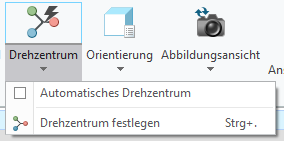 | Geteilte Schaltfläche • Jeder Teil führt eine andere Aufgabe aus. • Ein Teil zeigt das Standardsymbol oder das Symbol der zuletzt ausgewählten Schaltfläche in der aktuellen Sitzung. Klicken Sie auf das Symbol, um den Befehl auszuführen, den das Symbol darstellt. Die Schaltflächenbeschriftung bleibt unverändert, unabhängig von der letzten Auswahl. Der Tooltip gibt jeden den Namen des Tools wieder, das das Symbol darstellt. • Der andere Teil zeigt einen Pfeil. Klicken Sie auf den Pfeil, um eine Liste der zugehörigen Schaltflächen oder ein Menü zu öffnen. |
Katalog
Der Abbildungskatalog enthält Miniaturansichten der Abbildungen.

Dialogfenster-Starter
Der Dialogfenster-Starter ist eine  Schaltfläche in der unteren rechten Ecke einiger Gruppen. Klicken Sie auf
Schaltfläche in der unteren rechten Ecke einiger Gruppen. Klicken Sie auf  , um ein Dialogfenster mit weitere Optionen für die Gruppe zu öffnen.
, um ein Dialogfenster mit weitere Optionen für die Gruppe zu öffnen.
 Schaltfläche in der unteren rechten Ecke einiger Gruppen. Klicken Sie auf
Schaltfläche in der unteren rechten Ecke einiger Gruppen. Klicken Sie auf  , um ein Dialogfenster mit weitere Optionen für die Gruppe zu öffnen.
, um ein Dialogfenster mit weitere Optionen für die Gruppe zu öffnen.